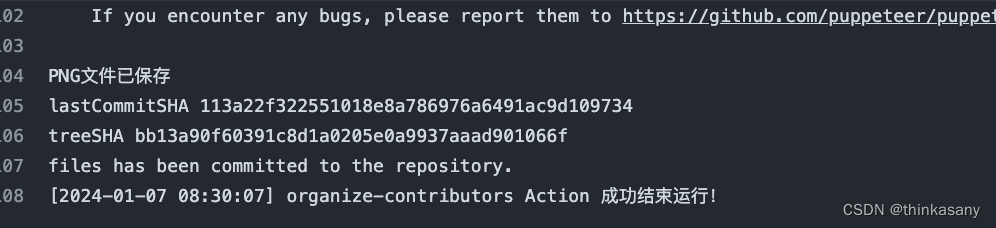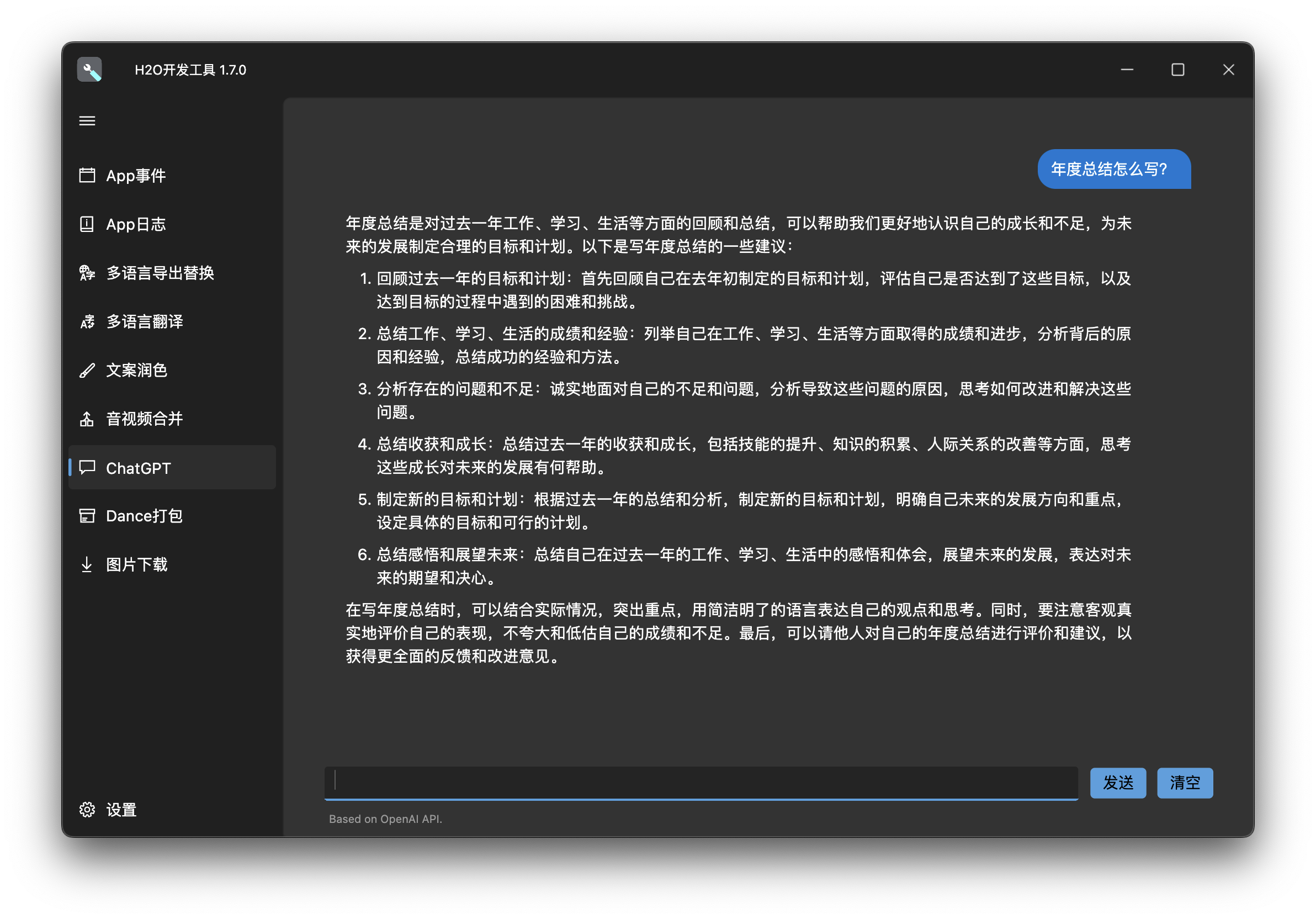在 GitHub 上手动解决冲突通常涉及使用 Pull Request(PR)来进行合并。以下是一些基本的步骤,以帮助你手动解决冲突:
创建 Pull Request:
在 GitHub 仓库页面,切换到你的分支。
点击 “Pull Requests” 选项卡。
点击 “New Pull Request” 按钮。
在 “base” 分支中选择你想要将变更合并到的目标分支。
在 “compare” 分支中选择包含你的变更的分支。
点击 “Create Pull Request”。
解决冲突:
如果你的 Pull Request 中存在冲突,GitHub 将会在页面上显示冲突的文件,并提供 “Resolve conflicts” 按钮。
点击 “Resolve conflicts” 按钮。
编辑并解决冲突:
GitHub 会显示冲突文件,你可以直接在页面上编辑这些文件。
解决冲突的地方会有类似 “<<<<<<<”, “=======”, “>>>>>>>”, 的标记。
你需要选择要保留的代码,删除冲突标记,以及解决任何其他冲突。
标记冲突已解决:
在解决冲突后,你需要在页面上找到 “Mark as resolved” 或类似的选项,以告诉 GitHub 你已经解决了冲突。
提交变更:
一旦冲突解决完成,你可以在页面底部找到提交按钮,提交你的变更。
合并 Pull Request:
在解决冲突并提交变更后,你可以请求审查,审查完成后点击 “Merge pull request” 按钮来合并你的 Pull Request。
删除分支:
一旦 Pull Request 合并完成,你可以选择删除你的分支。
请注意,上述步骤的确切细节可能会因为仓库的设置、工作流程等因素而有所不同。确保在 GitHub 界面上查找相应的按钮和选项,并根据页面上的指导执行操作。
原文地址:https://blog.csdn.net/weixin_47665864/article/details/135610761
本文来自互联网用户投稿,该文观点仅代表作者本人,不代表本站立场。本站仅提供信息存储空间服务,不拥有所有权,不承担相关法律责任。
如若转载,请注明出处:http://www.7code.cn/show_56650.html
如若内容造成侵权/违法违规/事实不符,请联系代码007邮箱:suwngjj01@126.com进行投诉反馈,一经查实,立即删除!